电脑提示wifi共享大师出错啦怎么办
作者:管理员时间:2014-12-25 17:45:06
有些用户在使用wifi共享大师的时候,偶尔电脑出现一个弹框,提示wifi共享大师出错啦,遇到这种情况该怎么办呢,今天wifi共享大师给大家讲解一下电脑提示wifi共享大师出错啦该怎么办,如何解决。
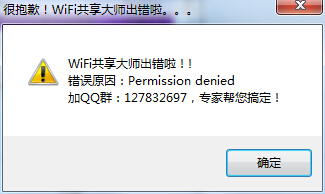
经过wifi共享大师技术人员经过测试发现电脑提示wifi共享大师出错的用户主要集中在使用迈克菲杀毒软件的用户身上,是由macfee防火墙导致的,因此用户只需将macfee防火墙关闭掉就可以解决wifi共享大师出错的问题了。
迈克菲macfee防火墙关闭设置教程:
一:打开迈克菲杀毒软件主界面,可以看到一个关于防火墙的模块,默认状态是开启的,点击查看防火墙和防垃圾邮件设置,如下图;
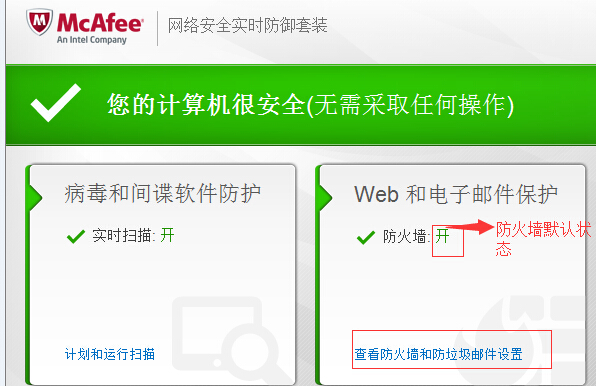
二:在web和电子邮件防护界面点击防火墙,进入macfee防火墙设置界面。如下图;
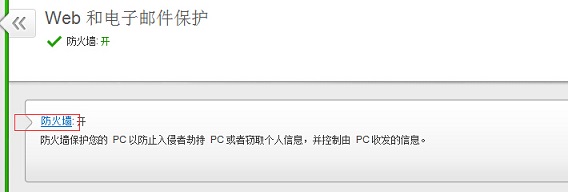
三:进入防火墙设置界面后,点击关闭防火墙,如下图:
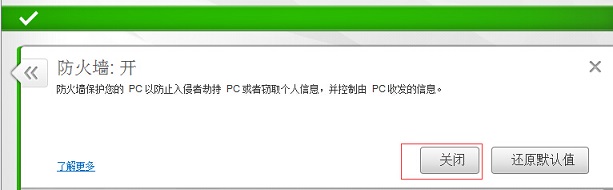
四:点击关闭防火墙会弹出一个弹框,有个关于何时再次开启防火墙的时间选择,选择“从不”然后点击关闭如下图:
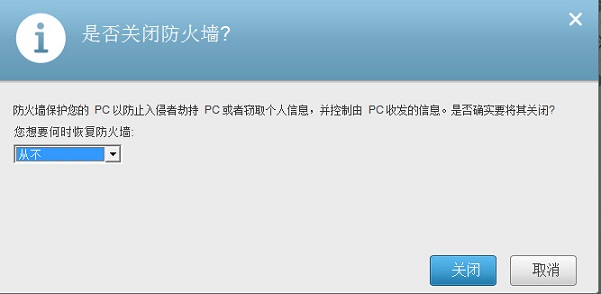
五:在防火墙设置界面再次点击“完成”即可关闭迈克菲防火墙,如下图。
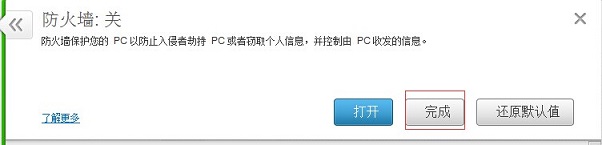
macfee防火墙关闭之后用户再次开启wifi共享大师即可正常运行共享wifi热点了。

